在日常生活和工作中,我们经常会遇到这样一种情况:突然之间,电脑或手机无法上网,浏览器弹出“DNS无法解析域名”的提示,这究竟是怎么回事?又该如何解决呢?本文将为您详细解析这一问题,并提供多种解决方案。
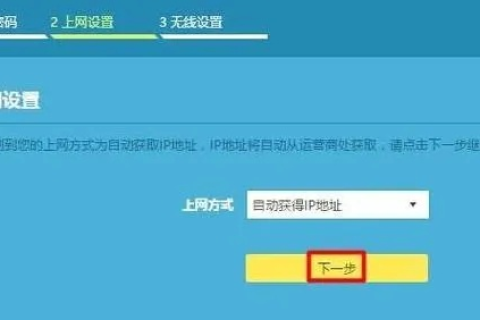
云服之家,国内最专业的云服务器虚拟主机域名商家信息平台
了解DNS解析原理
我们需要了解DNS(域名系统)的工作原理,DNS是一种将人类可读的网址(如www.example.com)转换为计算机可读的IP地址(如192.168.1.1)的系统,当我们在浏览器中输入一个网址时,浏览器会首先向DNS服务器发送查询请求,获取对应的IP地址,然后才能通过IP地址访问目标网站。
DNS无法解析域名的常见原因
- 本地DNS缓存问题:操作系统会缓存DNS查询结果,以提高解析速度,但有时候缓存的DNS信息会过期或错误,导致无法正确解析域名。
- 网络故障:网络不稳定或路由器、调制解调器出现故障,也可能导致DNS解析失败。
- DNS服务器问题:ISP提供的DNS服务器出现故障,或者用户设置的第三方DNS服务器(如Google DNS、OpenDNS)无法访问。
- 病毒或恶意软件:有时,病毒或恶意软件会篡改DNS设置,导致无法正常解析域名。
- 网络配置错误:错误的网络设置(如错误的网关、DNS服务器地址)也会导致DNS解析失败。
解决DNS无法解析域名的方法
清除DNS缓存
对于Windows系统,可以通过以下步骤清除DNS缓存:
- 打开“命令提示符”(以管理员身份运行)。
- 输入命令
ipconfig /flushdns,然后按回车键。
对于Mac系统,可以通过以下步骤清除DNS缓存:
- 打开“终端”。
- 输入命令
sudo killall -HUP mDNSResponder,然后按回车键,注意:需要管理员权限。
更换DNS服务器
如果清除缓存后仍然无法解决问题,可以尝试更换DNS服务器,常用的公共DNS服务器包括Google DNS(8.8.8.8和8.8.4.4)、OpenDNS(208.67.222.222和208.67.220.220)等,更换DNS服务器的方法如下:
- 对于Windows系统,可以在“网络连接”中找到对应的网络连接,右键点击“属性”,在“网络”选项卡中选择“Internet协议版本4(TCP/IPv4)”,点击“属性”,在“使用下面的DNS服务器地址”中输入新的DNS服务器地址。
- 对于Mac系统,可以在“系统偏好设置”中选择“网络”,选择对应的网络连接,点击“高级”,在“DNS”选项卡中添加新的DNS服务器地址。
检查网络连接和路由器设置
检查网络连接是否正常,包括网线是否插好、路由器和调制解调器是否正常工作等,还可以尝试重启路由器和调制解调器,以排除网络故障,如果路由器设置了防火墙或安全策略,请确保它们不会阻止DNS查询。
检查病毒和恶意软件
使用杀毒软件对电脑进行全面扫描,以排除病毒或恶意软件的可能性,如果发现病毒或恶意软件,请立即进行清理并更新安全软件以预防未来感染。
检查网络配置
检查网络配置是否正确,包括IP地址、子网掩码、网关和DNS服务器地址等,确保这些设置与您的网络环境和ISP要求相符,如果配置错误,请进行相应的更改并重新启动网络连接。
预防措施与建议
为了避免未来再次遇到类似问题,建议采取以下预防措施:
- 定期清理系统缓存和临时文件,包括DNS缓存。
- 定期更新操作系统和安全软件以获取最新的安全补丁和功能改进。
- 避免使用来源不明的公共WiFi网络以防止恶意软件感染。
- 定期备份重要数据以防不测之需。
- 定期检查网络连接和路由器设置以确保其正常工作并符合安全要求。
总结与总结建议
当遇到“DNS无法解析域名”的问题时,不要惊慌,通过清除DNS缓存、更换DNS服务器、检查网络连接和路由器设置以及检查病毒和恶意软件等方法通常可以解决问题,如果以上方法均无效且问题持续存在,请联系您的ISP或专业技术支持团队以获取进一步帮助,同时采取预防措施以降低未来发生类似问题的风险也是非常重要的,希望本文能为您提供有用的信息和解决方案!

